Miks Slack ja mitte Skype? Teie valiku peamised põhjused

Miks valida Slacki, mitte Skype'i? Slack tagab teie meeskonnaruumis vähem suhtlushäireid ja võimaldab teil õigel ajal juurdepääsu õigele teabele.
Slack on jututoa tüüpi rakendus, mis on mõeldud peamiselt ettevõtetele. See on mõeldud töötama ühtse tsentraliseeritud suhtlusplatvormina kogu ettevõtte jaoks, kus üksikud meeskonnad ja projektid saavad oma suhtluskanalid. See disain lihtsustab sidesüsteemide haldamist võrreldes mitme teenuse haldamisega mitme meeskonna jaoks kogu ettevõttes.
Teades, et üks Slacki omavaheliseks suhtlemiseks kasutavatest meeskondadest on arendajad, kes peavad koodi jagama, on Slack lisanud koodilõigu funktsiooni, mida ta nimetab: "Koodiplokid". Koodiplokk on loodud spetsiaalselt vormingu säilitamiseks, mis võib olla koodi tegeliku tähenduse seisukohalt oluline.
Vaikimisi ei toimi koodiplokk kuidagi teisiti kui tavaliselt tippimine. Kui tavalised sõnumid on tavaliselt suhteliselt lühikesed üksikud tekstiread, jagatakse kood sageli mitmele reale. Seda fakti tunnistades sisaldab Slack valikut, mis muudab sisestusklahvi toimimist koodiplokki sisestades. Selle asemel, et sõnum lihtsalt kohe saata, nagu see on vaikimisi, alustab sisestusklahv uut rida, kui sisestate parasjagu koodiplokki.
Kui soovite selle sätte lubada, avage eelistused. Selleks klõpsake paremas ülanurgas oma profiilipilti ja seejärel nuppu "Eelistused".
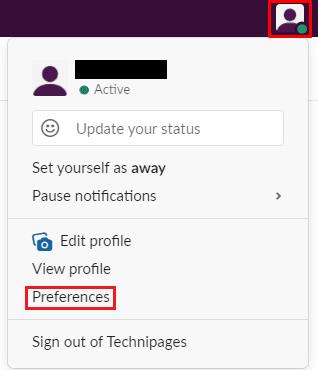
Klõpsake paremas ülanurgas oma profiilipilti. Seejärel klõpsake nuppu "Eelistused".
Kui olete eelistustes, minge vahekaardile "Täpsemalt". Järgmisena märkige vahekaardil "Täpsemalt" ülemine säte, mille pealkiri on "Kui sisestate koodi tähega "", ei tohiks sisestusklahv sõnumit saata.
Kui see säte on lubatud, alustab sisestusklahv koodiploki sisestamisel uut rida. Sõnumi saatmiseks võite koodiplokis vajutada Shift + Enter, sulgeda koodiplokk, seejärel viia kursor plokist välja ja vajutada sisestusklahvi. Või võite klõpsata saatmisnupul.
Näpunäide. Koodiploki sulgemiseks või avamiseks tippige kolm rida "`".
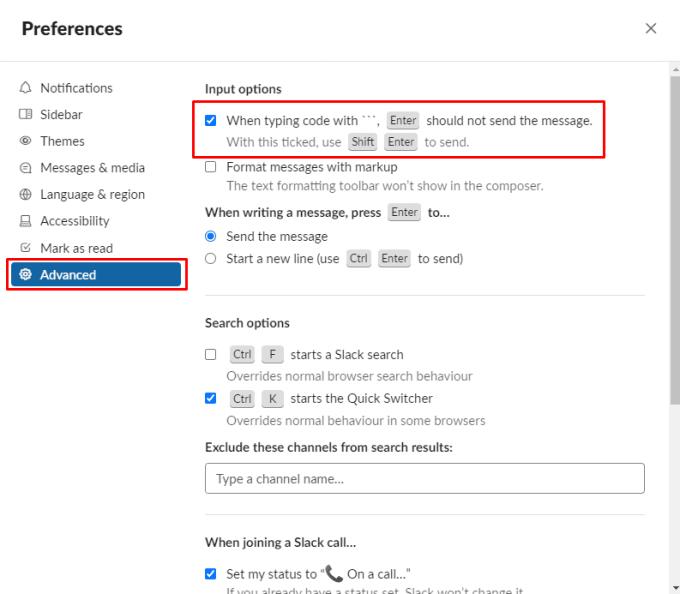
Märkige ruut "Kui sisestate koodi "`ga, ei tohiks sisestusklahvi sõnumit saata", et muuta sisestusklahvi toimimist koodiplokis.
Sisestusklahvi konfigureerimine koodiplokis uut rida alustama muudab mitme koodirea sisestamise lihtsamaks, ilma sõnumit kogemata saatmata. Seda juhendit järgides saate koodiplokke konfigureerida turvalisemaks kasutamiseks.
Miks valida Slacki, mitte Skype'i? Slack tagab teie meeskonnaruumis vähem suhtlushäireid ja võimaldab teil õigel ajal juurdepääsu õigele teabele.
Lisage oma Slacki kontodele täiendav turvakiht, lülitades sisse kahefaktorilise autentimise. Vaadake, kui lihtne on selle lubamine.
Kas vajate Slacki liikme ID-d? Vaadake, milliseid samme järgida selle kiireks leidmiseks.
Üks Slacki lahedatest funktsioonidest on Slackbot, mis on bot, mis reageerib teatud käskudele. Slackbotit saab ka kohandada pakkuma
Kahtlaste tegevuste kontrolli all hoidmiseks saate kasutada Slacksi juurdepääsuloge. Vaadake, kuidas sellele juurde pääsete.
Kui teema muutub ignoreerimiseks liiga populaarseks, siis miks mitte luua selle jaoks Slackis kanal? Vaadake, kuidas saate kanalit luua.
Veenduge, et kõik järgiksid enda Slackis nime panemisel teie juhiseid. Vaadake, kuidas neid reegleid selle õpetuse abil kuvada.
Kas pole rahul Slacki vaiketöökoha logiga? Vaadake, milliseid samme selle muutmiseks järgida.
Emotikonid on lõbus ja kerge suhtlemisviis. Need töötavad isegi üle keelebarjääri, kuna ei tugine sõnadele. Teie Slacki tööruumis on saadaval tohutul hulgal Kas vajate teatud tüüpi emotikonitegelasi? Kasutage seda juhendit oma kohandatud emotikonide märkide lisamiseks.
Slack on veebipõhine vestlusprogramm, mida ettevõtted ja teised spetsialistid kasutavad sageli üksteisega ühenduse pidamiseks. Slacki programmil on palju
Võib olla raske leida viise, kuidas aidata oma meeskonnal produktiivsena püsida ühenduse loomisel. Võib-olla olete kuulnud Slackist, sõnumsiderakendusest, mis näib pakkuvat kõike
Selle õpetuse abil vaadake, kui lihtne on Slackis ajavööndeid muuta. Ajavööndit muudate vähem kui minutiga.
Kuigi Jira rakendus on uus, on sellest kiiresti saanud üks parimaid rakendusi meeldetuletuste ja märguannete seadmiseks Slacki rühmades. Mitte ainult Jira See õpetus õpetab teile Slack Groupsis Jira meeldetuletuste seadistamist.
Kõigil on aeg Slackis oma paroolid vahetada. Vaadake, kuidas sundida kõiki uut looma.
Oluliste Slacki sõnumite varukoopia loomine on kohustuslik. Vaadake, kuidas saate oma Slacki tööruumi andmeid eksportida.
Slack on Interneti-vestluse rakendus, mis võimaldab teie vestlustel töötamise ajal korras hoida. Vestlusi saab korraldada teemade kaupa, privaatselt
Kas saate liiga palju e-kirju? Kui soovite Slacki teavituskirjad oma postkastist eemaldada, pakuvad need näpunäited teile huvi.
Slacki märguanded on suurepärane võimalus olla kursis saadud sõnumite, kommentaaridega, milles teid on mainitud, ja sõnumilõimedega, mille olete saanud.
Kas te ei soovi, et keegi Slackis teie kõnest teaks? Vaadake, kuidas peatada rakendusel teie oleku muutmine.
Otsid kuu töötajat? Vaadake, kuidas saate tänu Slacksi liikmeanalüütikale andmeid võrrelda ja kuidas neid leida.
Kas olete kunagi kulutanud aega Facebooki postituse loomisele, kuid ei leidnud mustandit? Siit leiate kõik vajalikud teadmised, et Facebooki mustandite leidmine oleks lihtne ja mugav.
Internetis navigeerimine tundub sageli nagu reis teadmiste piiritusse ookeani, kus teie lemmikveebisaidid ja -veebilehed on tuttavad
Kasutage Microsoft Edge Dropi ja jagage hõlpsalt faile ja sõnumeid seadmete vahel, järgides neid algajasõbralikke samme.
Vaadake, kui lihtne on arvutis ja Android-seadmes Google Mapsis marsruute salvestada ja jagada. Vaadake neid algajasõbralikke samme.
Funktsiooniga seotud probleemide lahendamiseks ja kasutamata vahelehtede uuesti laadimise vältimiseks lülitage Google Chrome'is mälusäästja välja.
Kas otsite elujõulist võimalust veebisaidi hostimiseks? Siit saate teada, mis vahe on pühendatud serveri ja jagatud hostimisserveri vahel.
Google Chromesi inkognito režiim on mugav funktsioon, mis võimaldab teil sirvida Internetti ilma sirvimisajalugu salvestamata. Siiski üks puudus
Mulle meeldib oma naabreid lõbustada, muutes oma WiFi-võrgu erinevate naljakate nimede vastu. Kui otsite ideid naljaka WiFi-nime jaoks, siis siin
Sügav linkimine on populaarsust koguv kasutajate ümbersuunamise tehnika. Siit leiate teavet sügava linkimise kohta, et kasutada seda oma veebisaidi või rakenduse liikluse suurendamiseks.
AR on meelelahutuse, töö või äri jaoks Internetis järgmine suur asi. Õppige üksikasjalikult AR-pilve, et saada teadlikuks kasutajaks.



























